Menambah Kapasitas Partisi Hardisk Komputer
Urusan partisi/pembagian ukuran dari masing - masing partisi hardisk umumnya dilakukan pada saat melakukan instalasi Sistem Operasi (OS), namun adakalanya kita merasa “keder” saat melakukan partisi, sehingga terkadang apa yang dibutuhkan tidak terpikir dengan baik. Hal tersebut juga pernah Saya alami dimana saat itu Saya merasa salah satu partisi dari drive komputer terlalu kecil, padahal partisi tersebut digunakan untuk keperluan sistem dan keperluan lain seperti menaruh folder – folder website untuk testing.
Dalam contoh kasus ini, Saya memiliki partisi di drive C: dengan kapasitas total 18.5 GB dan ingin menambah partisi tersebut dengan cara mengambil free space yang terdapat pada drive/partisi lain.
Jadi intinya disini Saya akan mengambil free space dari Drive H, untuk selanjutnya dipindahkan/ditambahkan ke Drive C
Dalam contoh kasus ini, Saya memiliki partisi di drive C: dengan kapasitas total 18.5 GB dan ingin menambah partisi tersebut dengan cara mengambil free space yang terdapat pada drive/partisi lain.
Jadi intinya disini Saya akan mengambil free space dari Drive H, untuk selanjutnya dipindahkan/ditambahkan ke Drive C
Untuk menambah kapasitas sebuah partisi dengan memanfaatkan ruang kosong yang masih terdapat pada partisi lain, disini kita akan menggunakan Aplikasi Partition Wizard. Aplikasi ini bisa anda download secara terpisah dari situs resmi Partition Wizard .
Aplikasi tersebut juga tersedia dalam paket Hiren’s BootCD versi 15, disini Saya menggunakan Partition Wizard yang terdapat dalam Hiren’s BootCD, bila Anda tertarik silahkan Download Hiren's BootCD 15 Hasil Modifikasi
Karena disini Saya menggunakan Partition Wizard yang terdapat dalam Hiren’s BootCD maka langkah – langkah untuk Menambah Partisi Drive Komputer Dari Partisi Lain adalah sebagai berikut :
- Masukan Flashdisk yang berisi Hiren’s BootCD. Cara menambahkan/membuat boot Hiren’s dari flashdisk bisa Anda lihat pada halaman Booting Hiren's BootCD Dari Flashdisk
- Buka Hiren’s BootCD, Double klik HBCD Menu yang terdapat pada folder Hiren’s sehingga nanti akan muncul jendela/menu – menu yang terdapat pada Hiren’s
- Klik Programs > Partition/Boot/MBR > Partition Wizard Home
- Kemudian nanti akan muncul jendela Partition Wizard dan juga akan ditampilkan Drive/Partisi yang terdapat pada komputer
- Disana terlihat bahwa drive C: berkapasitas 18.53GB dan drive H:30.20GB
- Klik kanan pada drive yang akan ditambah kapasitasnya (Saya pilih Drive C)
- Lalu pilih “Extend” sehingga nanti akan muncul tampilan/gambar seperti dibawah ini
- Perhatikan pada bagian “Take Free Space form:” Pada bagian itu Anda harus memilih drive mana yang akan diambil kapasitasnya
- Bila sudah selesai klik OK
- Tahap selanjutnya nanti Anda akan dibawa ke jendela utama Partition Wizard. Disana Anda sudah dapat melihat sendiri bahwa drive C: sudah memiliki kapasitas baru yaitu 38.67GB sedangkan drive H menjadi 10.06 GB
- Terakhir klik “Apply” dan nanti partition wizard akan langsung memproses/menyimpan perubahan yang telah dilakukan
Sampai disini proses penambahan kapasitas drive C komputer Saya sudah berhasil dilakukan, kini kapasitasnya sudah bertambah seperti yang bisa Anda lihat pada gambar dibawah ini
Jadi kesimpulannya, Anda bisa menggunakan pilihan “Extend Partition” pda Partition Wizard Untuk mengambil free space (ruang kosng) dari drive lain kemudian memindahkannya ke Drive lain yang membutuhkan.
Hal – hal lainnya yang masih berkaitan dengan pemanfaatan partition wizard bisa Anda lihat pada artikel – artikel berikut :
- Cara Menggunakan Partition Wizard
- Mengatasi Error Partition Wizard There are no free MBR slots on the disk
- Menonaktifkan Bad Sector Hardisk Menggunakan Partition Wizard


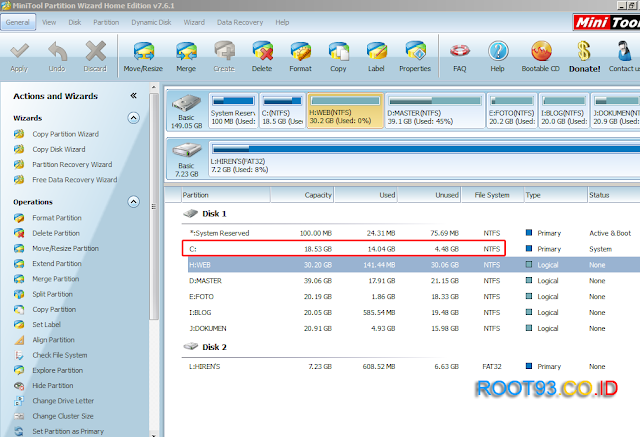




dari dulu aku pakai AOMEI partition manager tapi gagal terus menambah kapasitas partisi. semoga pakai aplikasi yg ini berhasil. aku coba dulu mas.. thanks :)
ReplyDeleteKalau menambah partisi komputer saya blm berani nyoba kang, takut error.. beraninya partisi micro SD untk hape udah nuyoba dan berhasil..
ReplyDeletePartisi system saya 145GB tapi langsung penuh lagi gara2 ukuran file gamenya kebesaran belum software2 lainnnya T_T
ReplyDeleteolah tkp dlu nyomot hiren nya, makasih mas tutorialnya
ReplyDeletenah kalau soal menambah partisi kapastitasnya mah saya butuhin nih, langsung praktekin mang
ReplyDeleteKunjungan perdana, salam kenal mas :)
ReplyDeletemampir ya di blog baruku, terimakasih :)
Baru tahu saya kalau kapasitas hard disk bisa tambah
ReplyDeleteBikin hati saya berkurang resah
Terima kasih ya :)
Kalau punya saya Hd nya sudah mepet banget jadi nggak bisa ditambah partisi nya pengin nya ganti HD yang lebih besar
ReplyDelete